32gu盘打开盘制作详细说明
如今系统之家推出的u盘启动盘制作工具新版本中,兼容性与实用性都有了全新的突破。新版本的系统之家U盘制作启动盘工具能够通过简单检测所使用的u盘结构类型,根据检测结构自动选择合适的制作模式,最后才进入真正的制作阶段。
对于电脑出现紧急情况,我们可以通过系统启动盘来解决小问题,如果启动盘解决不了,那么还可以通过u盘启动盘来解决问题。如果要重新装系统,我们一样可以在u盘上备份几个我们常用的工具软件,这样就算重装,我们也能够快速恢复原来的系统。
u盘制作启动盘安装前的准备工作:
1、将u盘制作成系统之家u盘启动盘,具体方法可参考“系统之家v5.0制作u盘启动盘教程”。
2、下载ghost xp系统镜像包,然后拷贝到u盘里面。
接下来u盘做U盘启动盘便可以正式开始安装ghost xp:
1、将系统之家u盘启动盘连接电脑,然后重启电脑,当出现开机画面时按下启动快捷键,使用u盘启动盘进入系统之家主菜单,接着选择【02】系统之家Win8PE标准版(新机器),回车键进入,如下图所示:
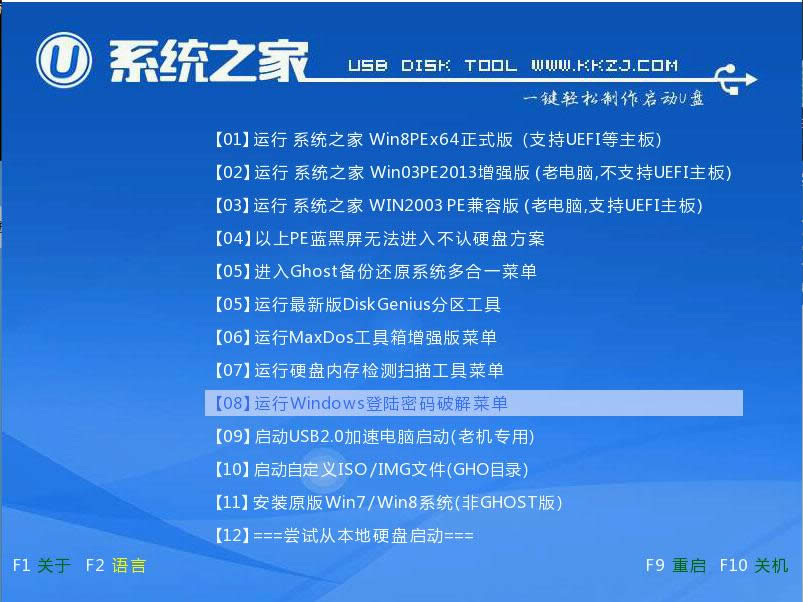
32gu盘启动盘图解详情(1)
2、进入win8pe系统,将会自行弹出安装工具,点击“浏览”选择存到u盘中ghost xp系统镜像文件,如下图所示:
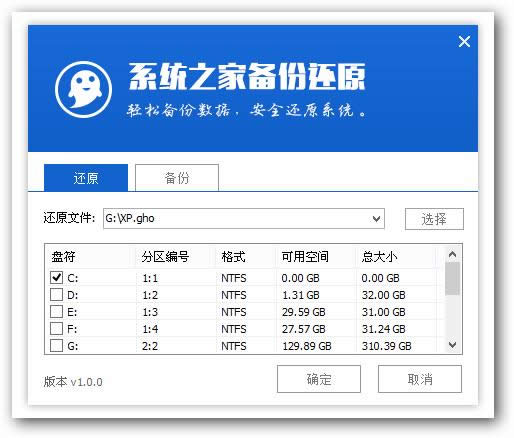
32gu盘启动盘图解详情(2)
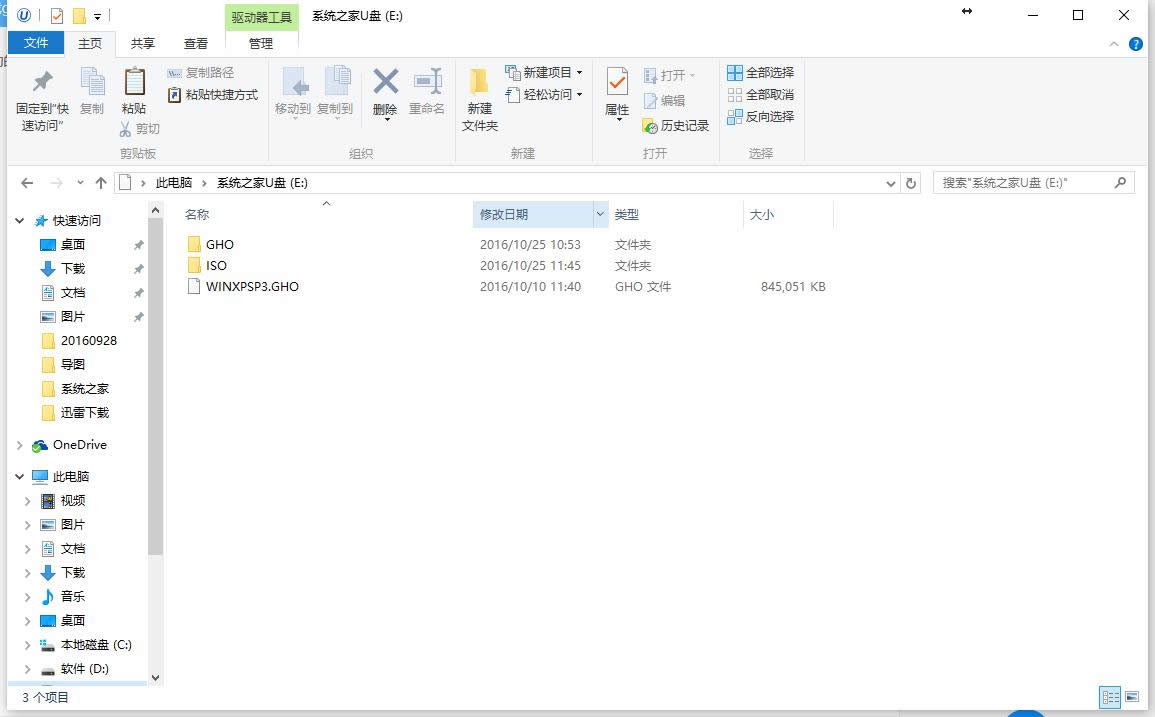
32gu盘启动盘图解详情(3)
3、等待系统之家pe装机工具自动加载ghost xp系统镜像包安装文件,选择安装磁盘位置,然后点击“确定”按钮即可,如下图所示:
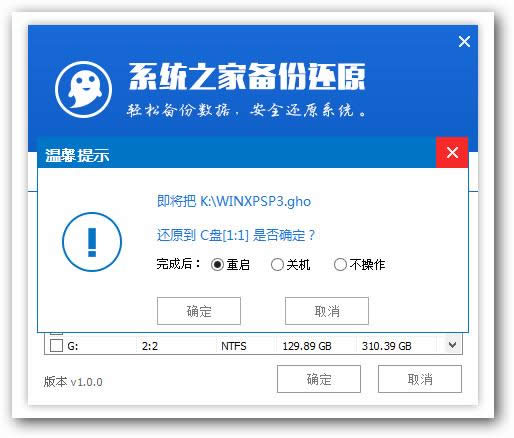
32gu盘启动盘图解详情(4)
4、此时在弹出的提示窗口直接点击“确定”按钮,如下图所示:
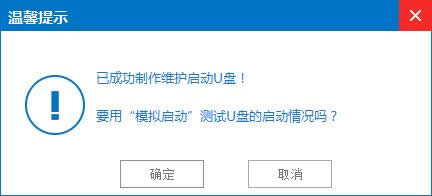
32gu盘启动盘图解详情(5)
5、随后安装工具开始工作,我们需要耐心等待几分钟,如下图所示:
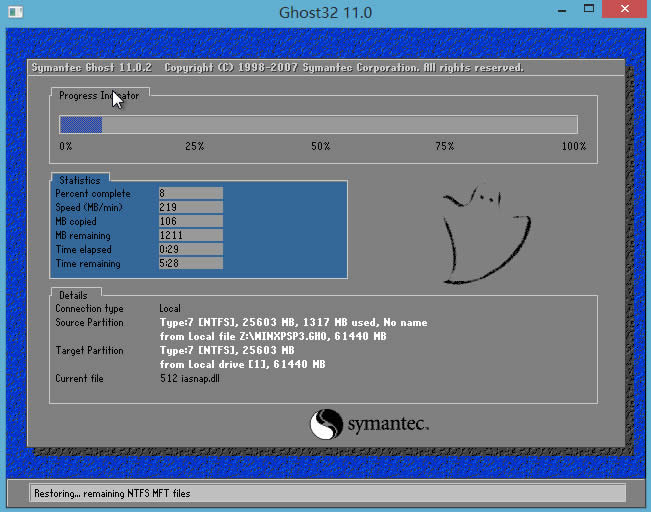
32gu盘启动盘图解详情(6)
以上就是系统之家32gu盘启动盘系统教程,还有不懂如何使用32gu盘启动盘的用户,可以尝试以上32gu盘启动盘教程操作看看,希望32g的u盘制作启动盘教程可以给大家带来更多的帮助。
……
下载网络技术应用使用,安卓用户请点击>>>网络技术应用
下载网络技术应用使用,IOS用户请点击>>>IOS 网络技术应用
扫描二维码,直接长按扫描哦!



















